Thông thường, một hộp thoại xuất hiện trên màn hình, cho biết "Không thể hoàn thành thao tác vì tệp đã được mở trong chương trình khác."
Nếu bạn nhận được lời nhắc này trên Windows 10 nhưng không thể truy cập tệp, thì đừng lo lắng, đây không phải là vấn đề có hại và có thể được giải quyết bằng cách tham khảo hướng dẫn khắc phục sự cố từng bước.
Tại sao tôi không thể truy cập các tệp của mình?
Thông báo lỗi này thường xuất hiện khi chương trình sử dụng cùng một tệp được truy cập cùng một lúc.Chương trình hoặc dịch vụ nội bộ của máy tính hạn chế người dùng truy cập vào cùng một tệp vì quá trình nội bộ đã xử lý tệp.Do đó, để tránh mọi sự can thiệp, hệ thống hạn chế người dùng tạm thời sử dụng tập tin này và thay đổi các thông số của nó.Sự can thiệp này đôi khi trở thành vĩnh viễn, trong trường hợp đó nó cần được giải quyết.
Khắc phục "Không thể hoàn thành thao tác vì tệp đã được mở trong chương trình khác"
Bạn có thể thử các giải pháp cho nhiều vấn đề trên Windows 10.Đây là những giải pháp tương đối đơn giản cho vấn đề này và bất kỳ người dùng nào cũng có thể giải quyết được.
Phương pháp 1: Kiểm tra xem sự cố là tạm thời hay vĩnh viễn
Kiểm tra xem tệp có thực sự được chương trình chính hãng sử dụng hay không.Ví dụ.Quét chống vi-rút cho một tệp cụ thể hạn chế việc chuyển tệp đó từ vị trí này sang vị trí khác cho đến khi quá trình quét hoàn tất.Điều này là tạm thời hơn.Tôi không khuyên bạn nên sửa chữa điều này, tôi khuyên bạn nên đợi thao tác trên tệp hoàn tất.
phương pháp 2: Kết thúc Windows Explorer và các quy trình khác
Đây là cách tốt nhất để giải quyết vấn đề này và là giải pháp khả thi đến 99%.Kết thúc dịch vụ Windows sẽ hoàn tác bất kỳ hoạt động nào đang được thực hiện bởi các chương trình nội bộ.Nếu dịch vụ bị dừng theo một cách nào đó, người dùng có thể có quyền truy cập lại vào tệp và sử dụng nó theo bất kỳ cách nào họ muốn.
Không thể kết thúc quá trình duyệt tệp.Chỉ có thể khởi động lại các thao tác này vì Windows File Explorer là một quy trình tổ chức có thể đảm bảo rằng các tệp được di chuyển, sao chép, xóa và thậm chí mở, giống như thực hiện các tác vụ cơ bản.Do đó, việc khởi động lại trình khám phá tệp sẽ giải phóng tệp được yêu cầu và cho phép người dùng truy cập lại.Kết thúc / dừng quá trình:
- nhấn Ctrl + Shift + Esckhởi động Quản lý công việc.
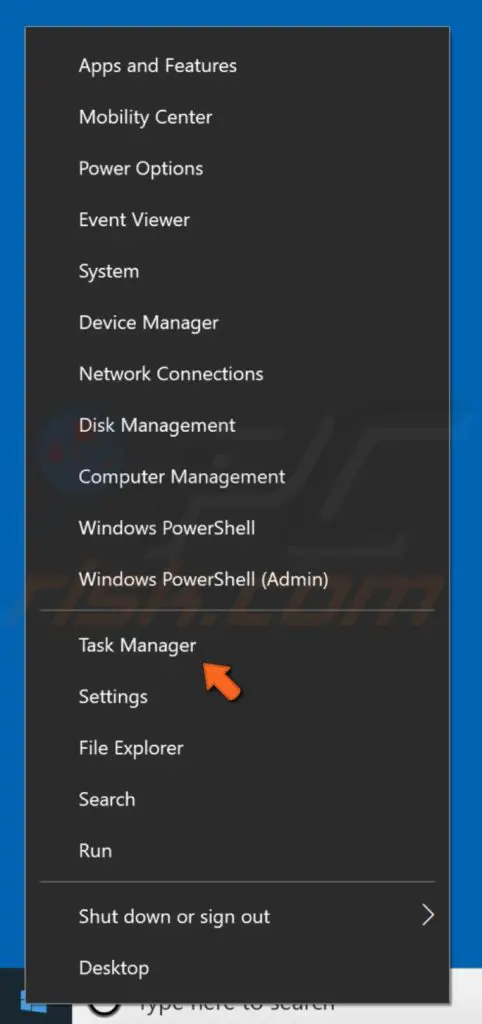
- Tìm thấyCó thể đang sử dụng chương trình của bạnQuá trình dịch vụ.Chọn chúng và nhấp vào "Kết thúc nhiệm vụ ".
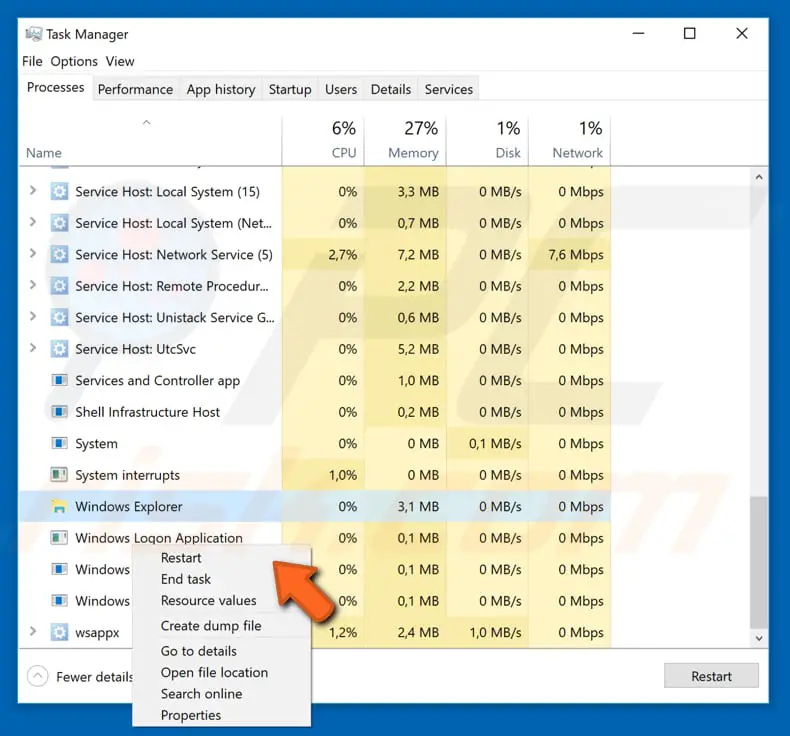
- Trong tab Quy trình của cửa sổ Trình quản lý Tác vụ, hãy chọnWindows Explorer,sau đó nhấp vàoKhởi động lại.
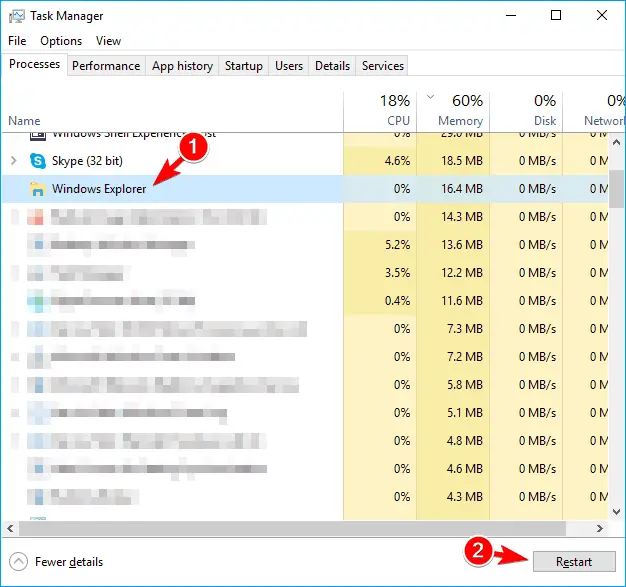
Điều này sẽ giải quyết vấn đề của bạn tạm thời hoặc vĩnh viễn.Sau khi sửa chữa, hãy cố gắng truy cập các tệp của bạn, nếu không quá trình có thể tự động khởi động lại.
phương pháp 3: Sử dụng Disk Cleanup để xóa các hình thu nhỏ
thỉnh thoảng, Bởi vì có rác trong đĩa, nó chỉ là dữ liệu được lưu trong bộ nhớ cache, dẫn đến"Không thể hoàn tất thao tác vì tệp đã được mở trong chương trình khác" vấn đề.Theo quan điểm của người dùng cuối, các tệp được lưu trong bộ nhớ cache này (chẳng hạn như hình thu nhỏ) là vô dụng và sẽ được tạo trong thời gian.Hình thu nhỏ là một loại dữ liệu đặc biệt có thể gây rắc rối khi truy cập tệp.Do đó, làm sạch hình thu nhỏ có thể giải quyết vấn đề này.Để xóa hình thu nhỏ, vui lòng làm theo hướng dẫn đơn giản dưới đây:
- nhấn Phím Windows, Sau đó gõ Dọn dẹp đĩa, sau đóTừ menulựa chọn Dọn dẹp đĩa .

- Trong cửa sổ chọn ổ đĩa,Từ menu thả xuốnglựa chọnỔ đĩa hệ thống hoặc ổ C ,sau đó nhấp vào 確定.
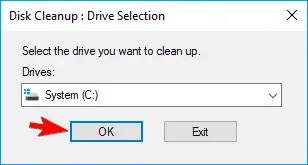
- Máy tính của bạn sẽquétĐĩa.Việc này có thể mất một lúc.
- Sau khi quá trình quét hoàn tất, hãy chọn từ danh sách các tùy chọn.lựa chọn Hình nhỏ , Sau đó nhấp vào 確定.
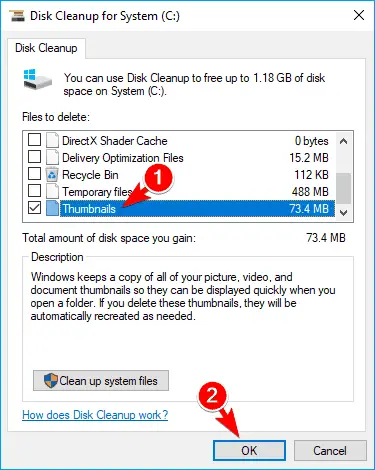
- Cuối cùng, "Disk Cleanup" Tệp đã chọn sẽ bị xóa.
Sau khi xóa các tệp hình thu nhỏ không cần thiết, bạn sẽ không còn gặp phải vấn đề này nữa.
Phương pháp 4: Đóng Chia sẻ các thư mục cụ thể
Chia sẻ thư mục với người dùng khác là một trong những yếu tố đáng ngờ chính gây ra lỗi này.Khi người dùng khác truy cập vào cùng một thư mục, để ngăn sự chồng chéo của hai thay đổi khác nhau trong thư mục, người dùng trong tương lai sẽ bị ngăn truy cập vào thư mục.Để giải quyết vấn đề này, chìa khóa là vô hiệu hóa việc chia sẻ tệp / thư mục cụ thể đó.Để triển khai giải pháp này, hãy làm theo các bước sau:
- vặn to lênTệp / thư mục đã tạo ra thông báo lỗi này.
- Kích chuột phảiCác tài liệu / danh mục thuế, sau đó Từ menulựa chọn Chia sẻ và> Dừng chia sẻ.
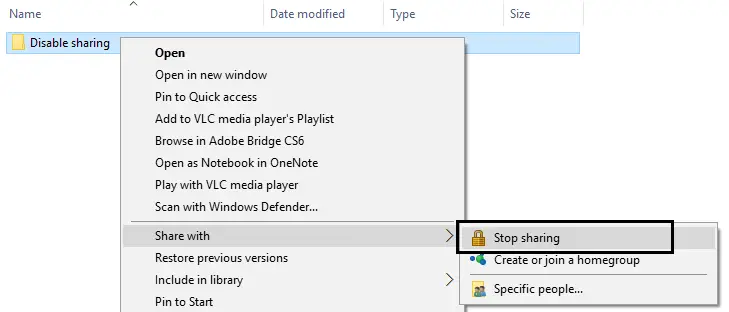
Ngừng chia sẻ tệp / thư mục này sẽ cho phép bạn truy cập vào lần sau mà không cần bất kỳ "Không thể hoàn thành thao tác vì tệp được mở trong chương trình khác."
Phương pháp 5: Dọn sạch thùng rác và xóa tất cả các tệp tạm thời
Như đã đề cập ở trên, bộ nhớ cache, tệp rác hoặc tệp vô dụng là những lý do chính khiến vấn đề này tiếp tục nhấp nháy trên màn hình.
Do đó, xóa tất cả các tệp vô dụng này sẽ giải quyết được vấn đề này.Để làm trống thùng rác:
- Kích chuột phảiTrên máy tính để bànThùng rác.
- Từ danh sáchlựa chọnLàm sạch thùng rác.
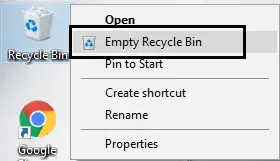
Để xóa các tệp tạm thời:
- Bằng cách tìm kiếmbật"chạy"Và sau đó trong"Trong trường văn bản của hộp thoại ChạyKiểu"%Nhân viên bán thời gian%".
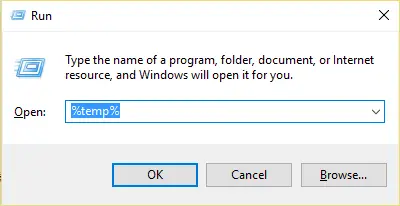
- Do đó, một thư mục sẽ mở ra, hiển thị"Nhân viên bán thời gian".bởiCa+A鍵Chọn tất cả các tệp trong thư mục này,sau đó nhấnShift + Delete.
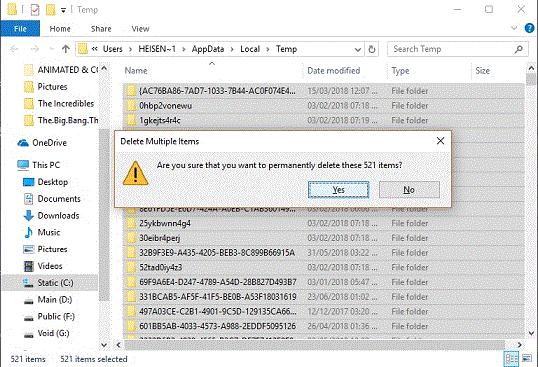
Thao tác này sẽ xóa gần như tất cả các tệp vô dụng trên PC của bạn và giải quyết vĩnh viễn thông báo lỗi.
Từ cuối cùng
Vấn đề này có thể được giải quyết, nhưng 5 giải pháp này là hợp lý nhất hoặc thành công.Còn hàng loạt các giải pháp khác, chúng ta dễ dàng thực hiện.Cuối cùng, nếu sự cố này đã được giải quyết, nhưng bạn vẫn chưa nhận được bất kỳ thông báo lỗi nào "Thao tác không thể hoàn thành do tệp đã được mở trong chương trình khác", bạn có thể hoan nghênh! !
Nếu bạn không thể giải quyết vấn đề này và không thể làm theo các bước bên dưới, vui lòng viết trong phần nhận xét bên dưới để giữ năng lượng của tôi.


![Cách xem phiên bản Windows [rất đơn giản]](https://infoacetech.net/wp-content/uploads/2023/06/Windows%E7%89%88%E6%9C%AC%E6%80%8E%E9%BA%BC%E7%9C%8B-180x100.jpg)


